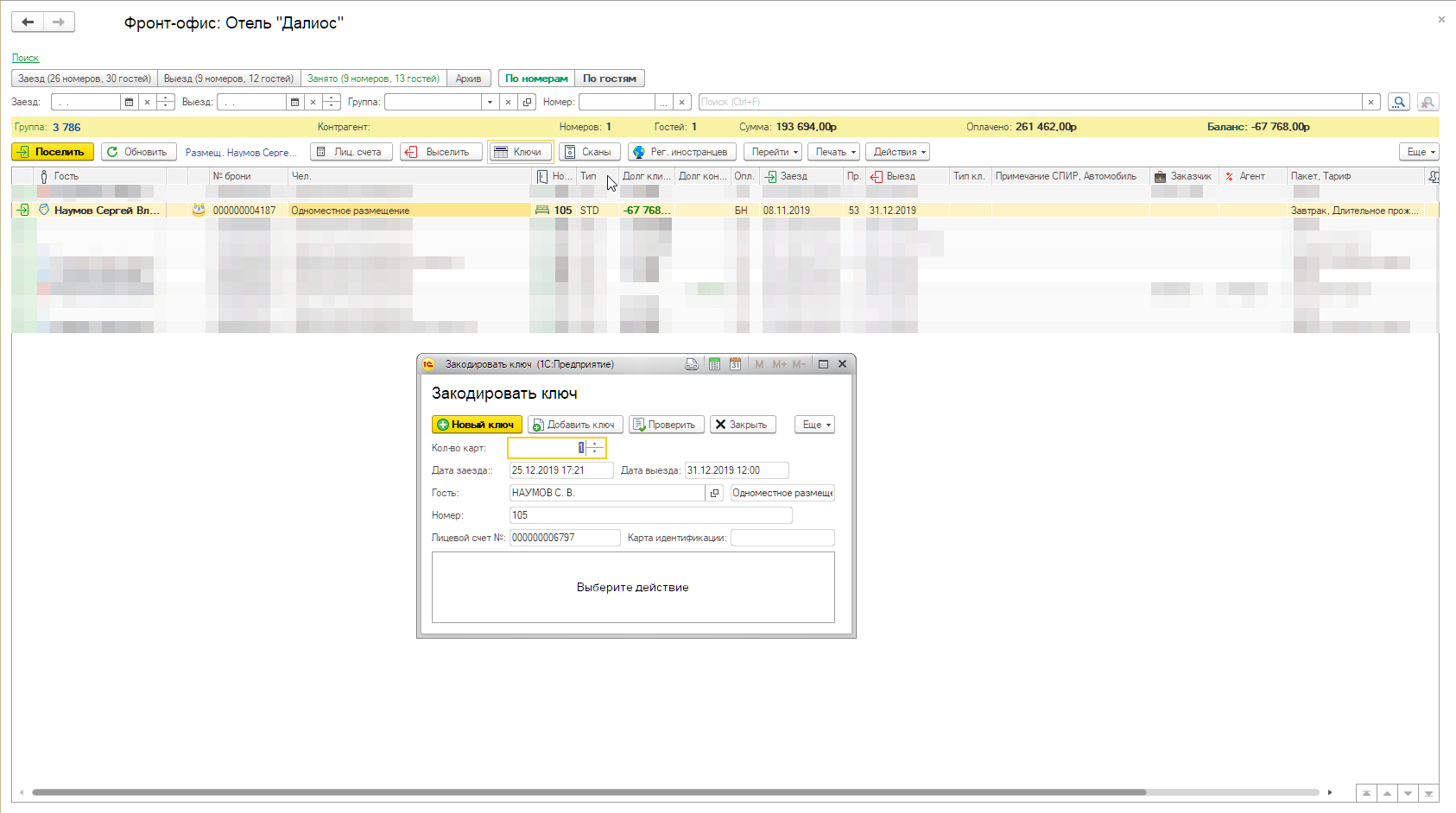Для подключения необходимо:
Обновить конфигурацию 1С: Отель до редакции 9.0.1.4
В дистрибутиве замковой системы найти следующие следующие библиотеки:
CUserId.dll
EasyUSB.dll
bwusbapi.dll
В дистрибутиве замковой системы найти файл лицензии bwapireg.lic
Файлы CUserId.dll, EasyUSB.dll, bwusbapi.dll и bwapireg.lic (лежит не в папке с программой, используйте поиск) необходимо разместить в каталоге common установленной платформы 1С
На компьютере, на котором проводится настройка, должно быть предварительно установлено программное обеспечение Bonwin Lock Manage 8.01 при помощи которого производится кодировка мастер-ключа и выдача ключей от номеров без использования 1С: Отель.
Открываем утилиту «Bonwin Lock Manage 8.01» и переходим в раздел «Системные настройки» -> «Настройки номера».
В открывшемся окне «Настройка комнат» открываем номер комнаты и проверяем значение в поле «Код номера». Данный код необходимо скопировать в параметры соответствующего номера комнаты в базе 1С: Отель в поле «Код в системе электронных замков».
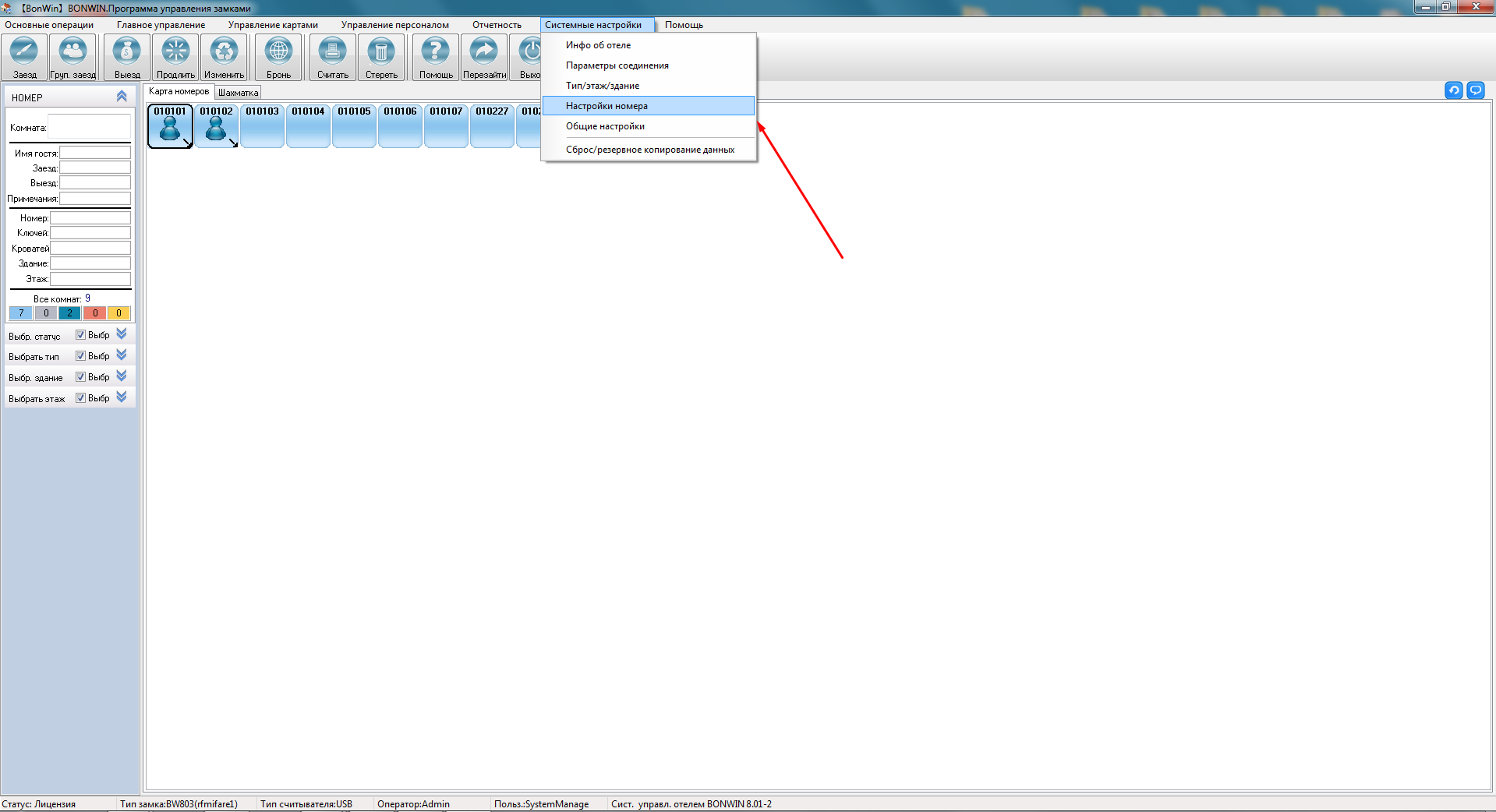
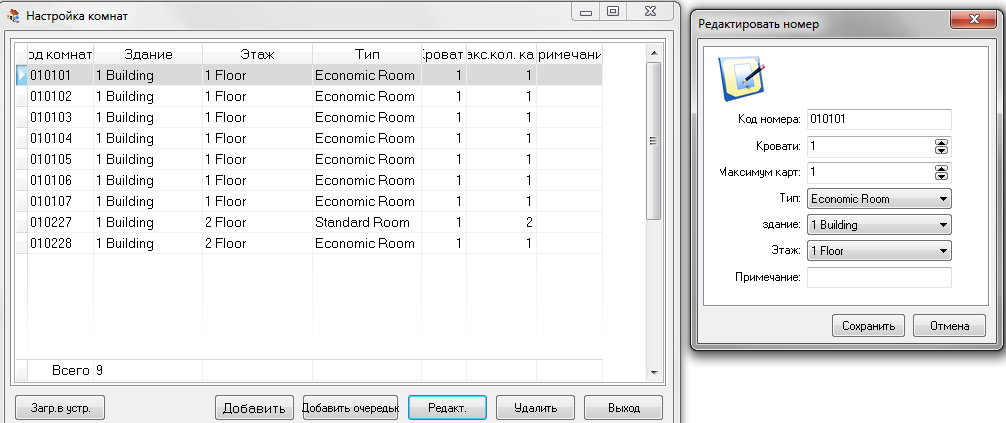
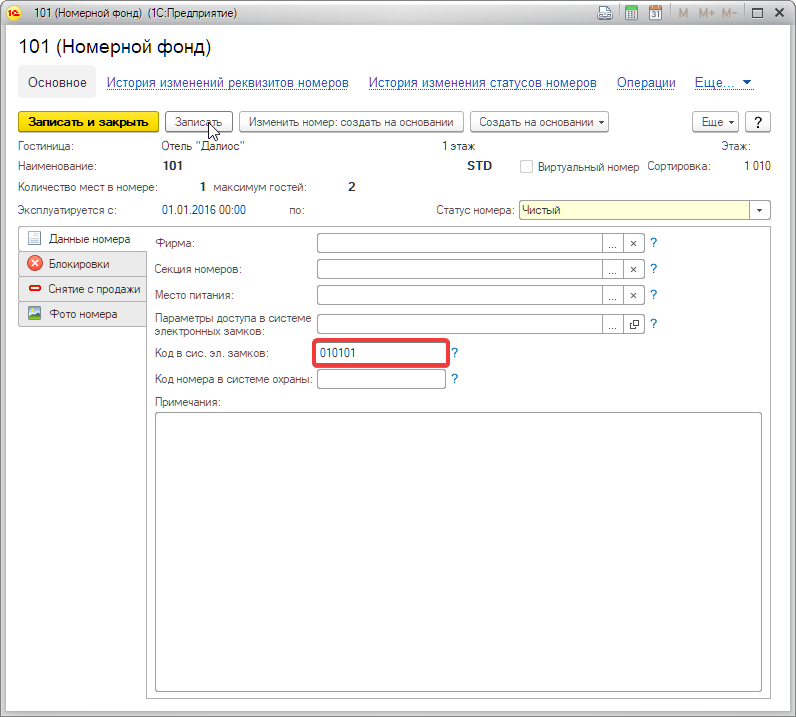
Код в системе электронных замков должен быть заполнен у всех номеров в номерном фонде на стороне 1С: Отель.
!ВАЖНО! передаваемый от 1С: Отель при кодировании ключа код должен быть не менее 6 символов. Поэтому если на стороне настроек замковой системы код состоит из 3-х цифр, в нашем примере это мог быть код 101, то в 1С: Отель в поле "код в системе электронных замков" тем не менее должен быть прописан код 010101, где
01 - номер здания
0101 - код номера комнаты с лидирующем нулём
Далее переходим в справочник «Параметры подключения к системам электронных замков» и создаём настройку согласно скриншоту ниже.
Тип системы электронных замков указываем «Bonwin автономный»
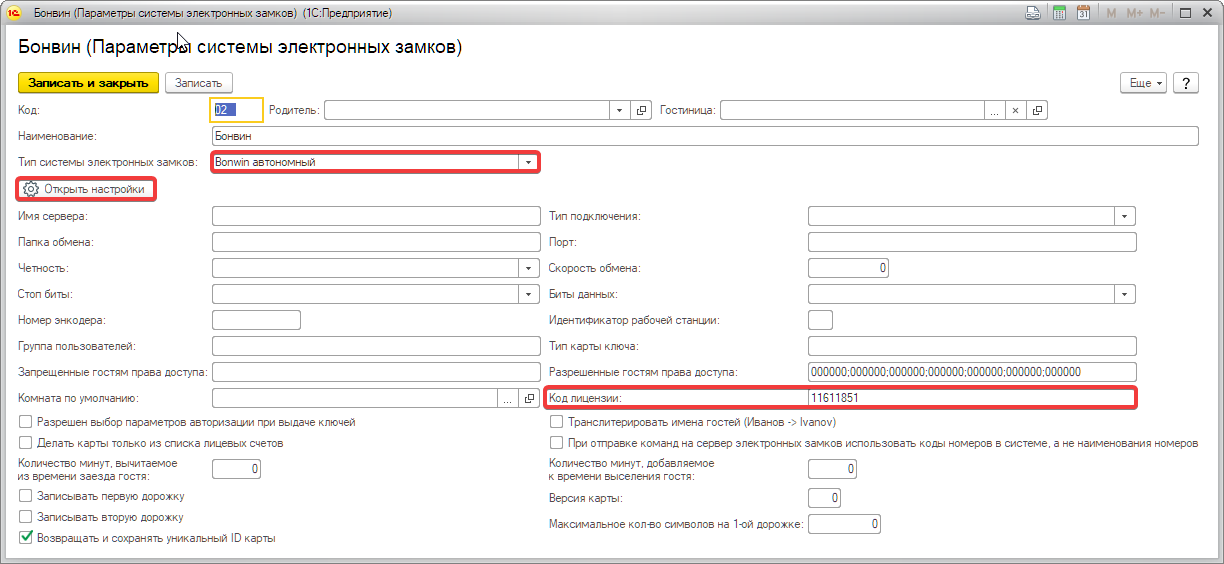
Поля «Код лицензии» и «Разрешённые гостям права доступа» заполняются автоматически после сохранения параметров на форме, которая открывается нажатием на кнопку «Открыть настройки»
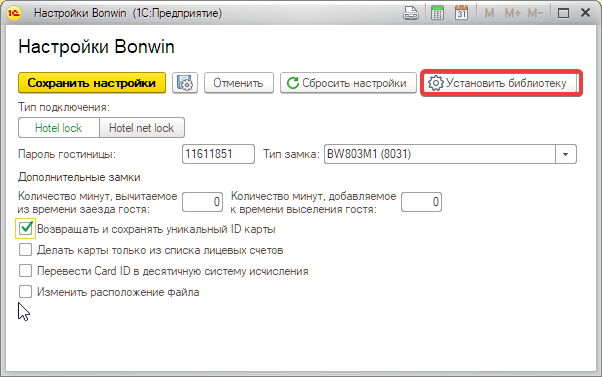
Тип подключения «Hotel lock» или «Hotel net lock» определяется по документации к замкам. В зависимости от выбранного типа определяется доступный к выбору тип замков.
Один из основных параметров является поле «Пароль гостиницы». Данный код можно получить из утилиты «Bonwin Lock Manage 8.01» в разделе «Системные настройки» -> «Системное обслуживание» и далее согласно скриншотам.
!ВАЖНО! Попасть в этот раздел можно только при запуске утилиты «Bonwin Lock Manage 8.01» от имени суперпользователя.
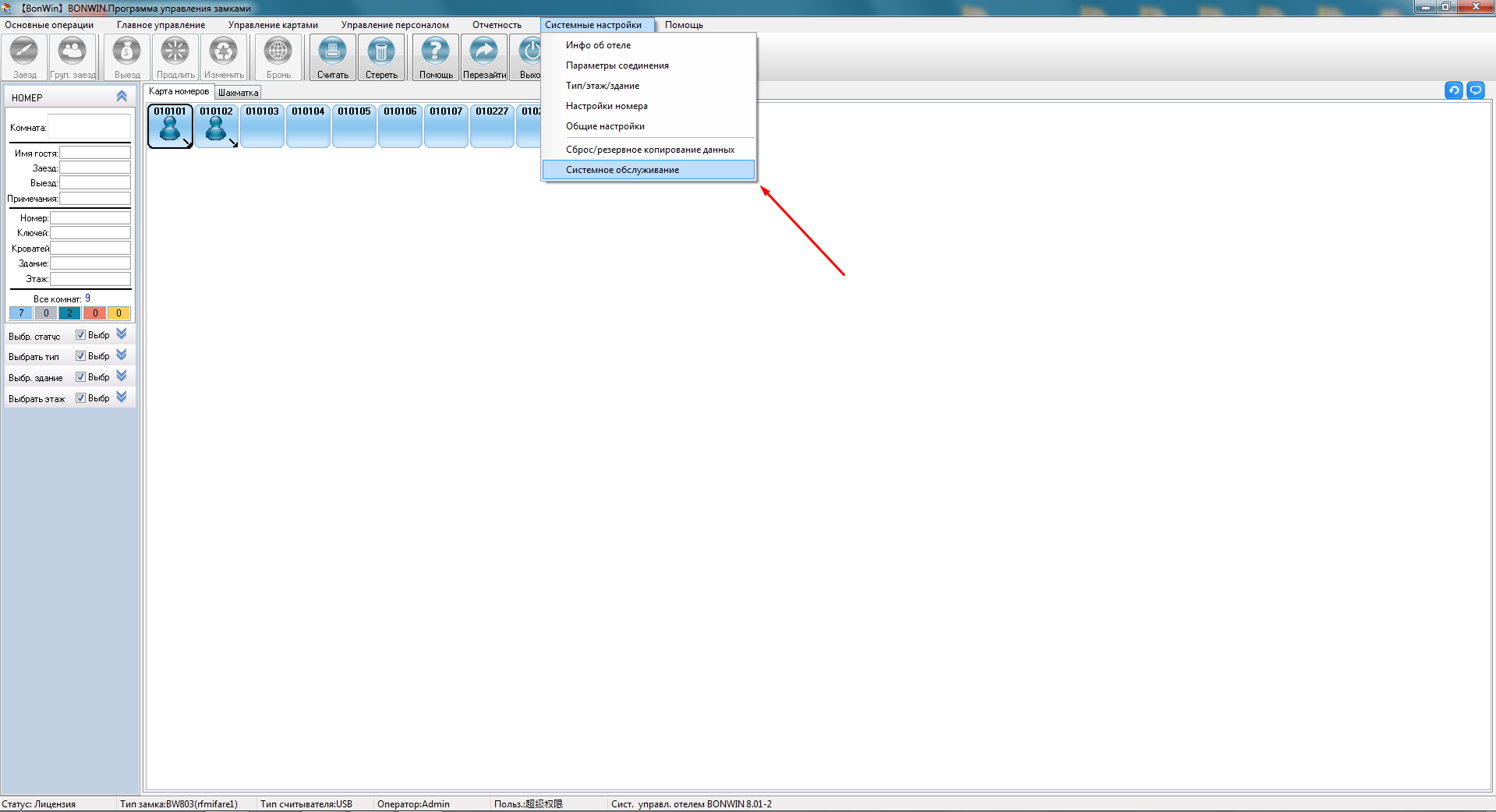
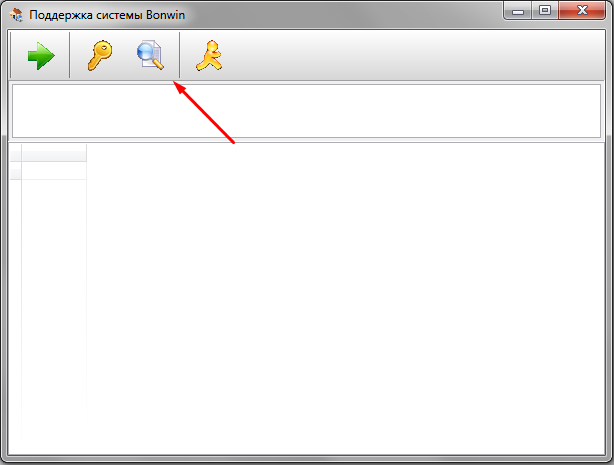
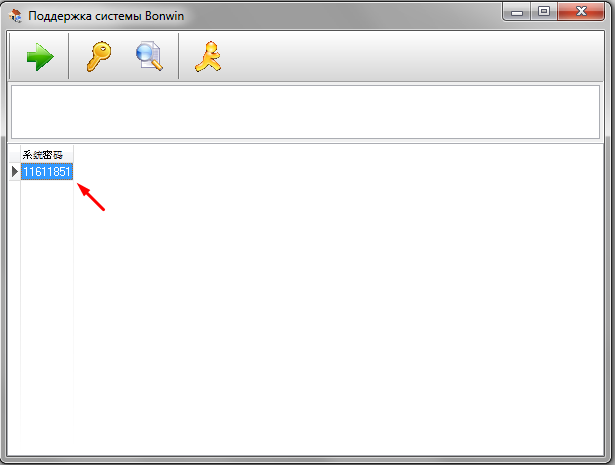
В нашем случае 11611851 и есть «Пароль гостиницы». В поле «Тип замка» указывается модель замков, которая установлена на дверях в номера отеля. Тип замка можно определить открыв «Bonwin Lock Manage 8.01» и посмотрев в нижнюю часть окна.
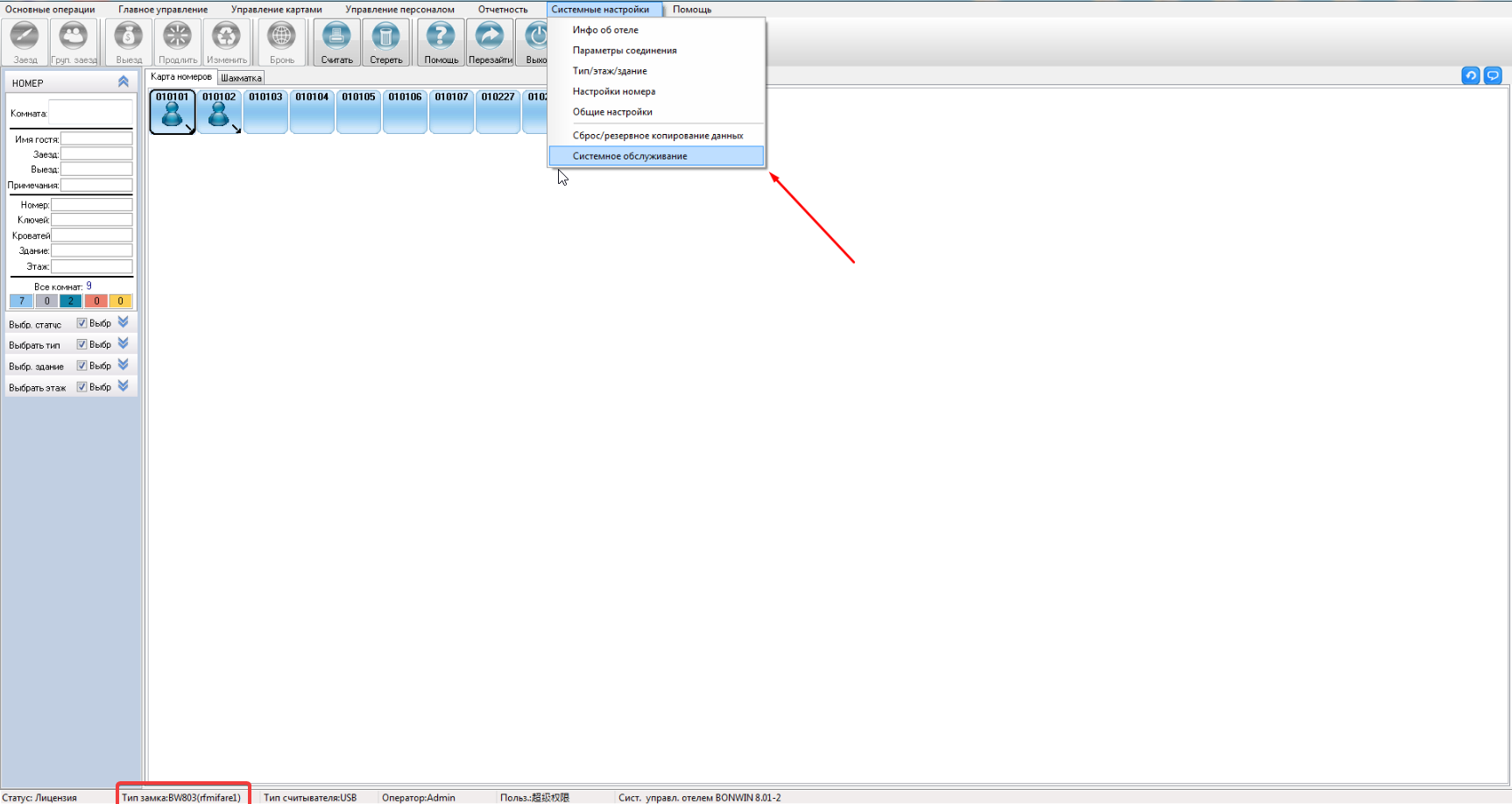
Для чего служит этот пароль: при программировании замка этот пароль прописывается в сам замок и так же прописывается на карту при её кодировании. По этому паролю происходит верификация, что карта, которой пытаются открыть замок, принадлежит этому отелю- пароль на карте и на замке должен совпадать. Если пароль на карте и замке отличаются, замок не откроется. Этот пароль так же должен передаваться при кодировании карты через 1С: Отель
Для работы интеграции необходимо установить компоненту интеграции. Для этого нажимаем на кнопку «Установить библиотеку»
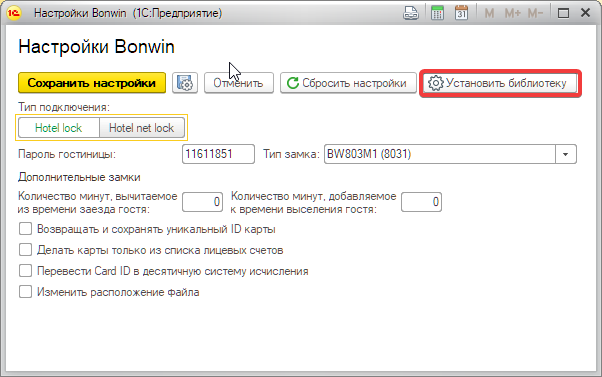
Так же функционал замковой системы поддерживает передачу ID кодируемой карты в 1С: Отель. Это может быть полезно для использования карт от номера как карты идентификации при закрытии заказов в ресторанной системе на счёт гостя или регистрации прохода гостя на завтрак\обед\ужин. Для этого необходимо установить флаг «Возвращать и сохранять уникальный ID карты»
Сохраняем настройку на стороне 1С: Отель и прикрепляем её к параметрам рабочего места. Рабочие места – справочник объекты которого носят имя компьютера, на котором был произведён запуск. Регистрация рабочего места в системе производится автоматически при первом запуске конфигурации на рабочем месте. Соответственно в данном справочнике нам нужно рабочее место с именем компьютера, на котором будет производиться кодировка ключа.
Открываем настройки рабочего места, переходим на вкладку «Подключение оборудования» и прикрепляем настройку подключения к замковой системе.
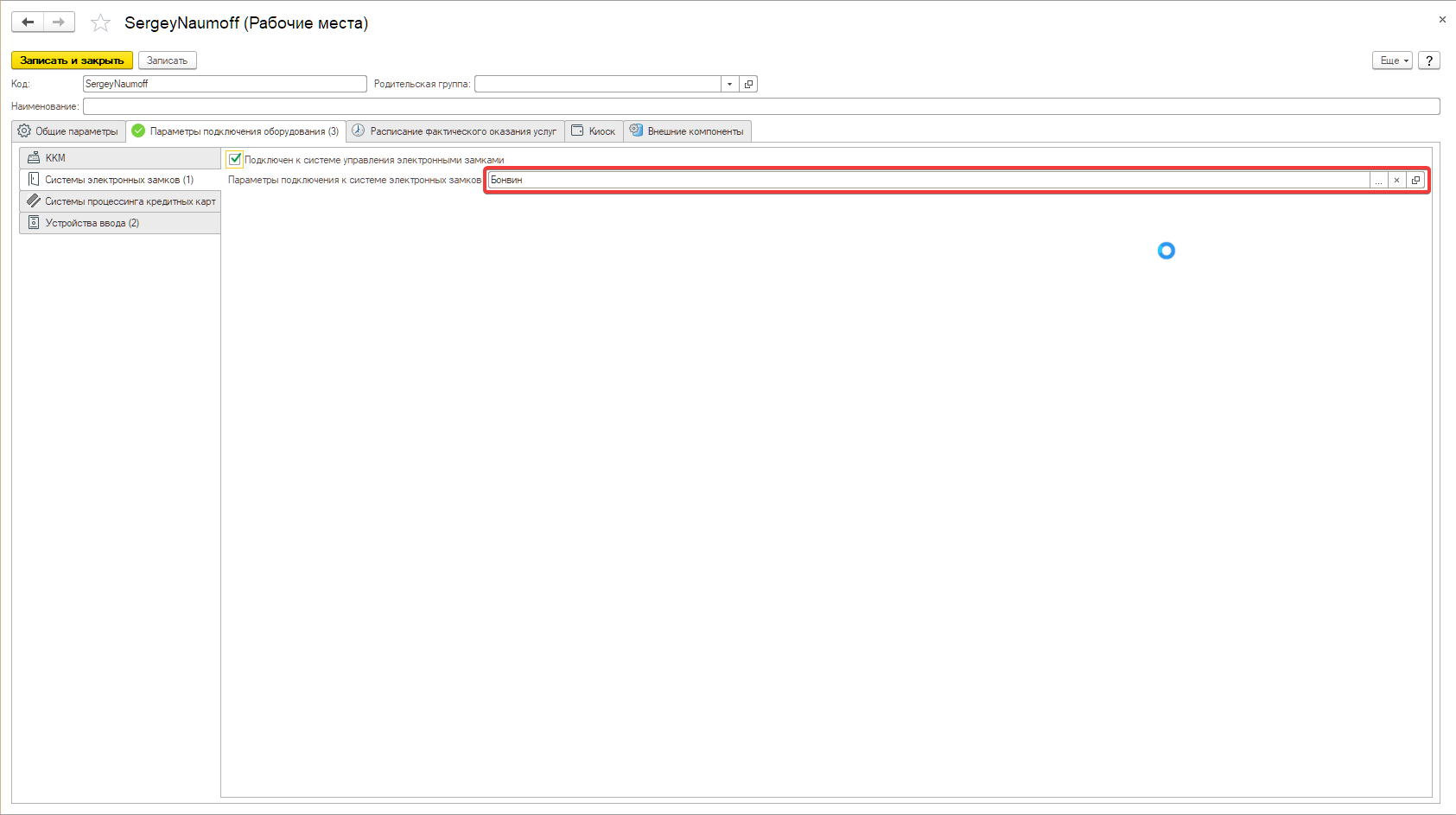
Далее выполняем попытку кодировки ключа и открытия двери в номер.